Als je een nieuwe gebruiker bent, kijk dan a.u.b. naar de interface lay-out van BeeCut
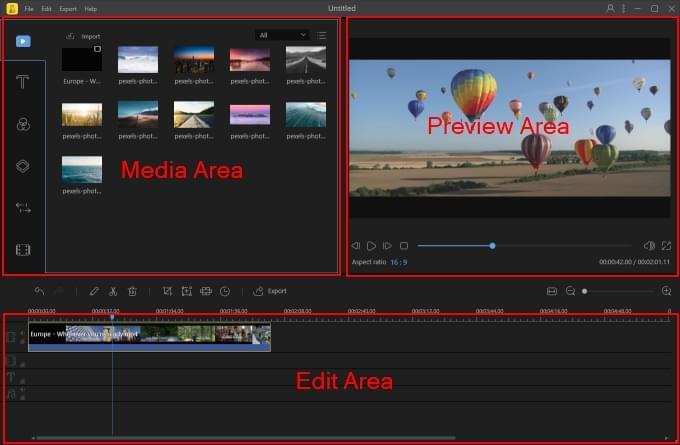
Kies Aspectratio
Je moet de aspectratio kiezen elke keer je BeeCut opent. Na het selecteren, kan je het ook veranderen door te klikken op “Bestand” > “Nieuw project” > kies andere aspectratio’s.
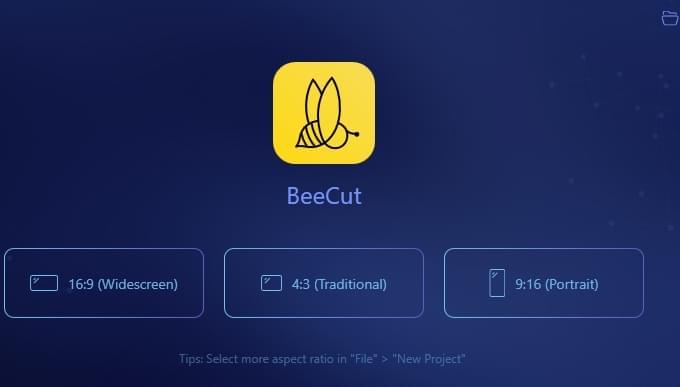
Mediagebied
Op de hoofdinterface kan je klikken op “Import” of bestanden of mappen slepen om bestanden te uploaden in het programma. Alle geïmporteerde bestanden zullen verschijnen in het Mediagebied. Er zijn sjablonen voor tekst, filter, overlapping, transitie en elementen aan de linkerkant. Je kunt de mediabestanden previewen door erop te klikken. Klik rechts op de mediabestanden en voeg ze toe aan de track of sleep ze rechtstreeks naar de track.
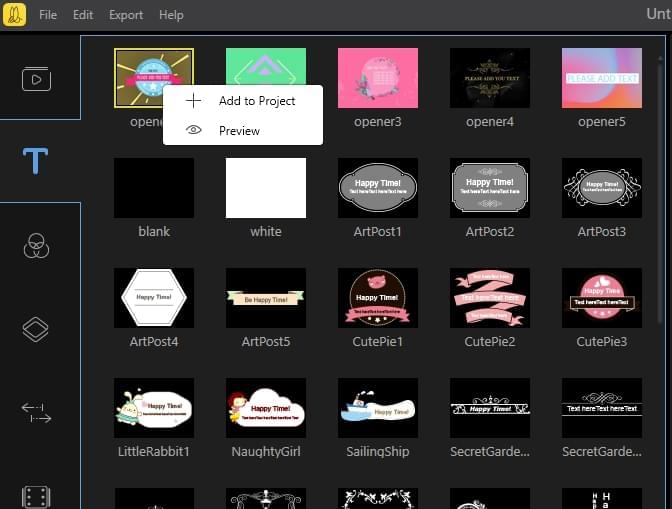
Previewgebied
De mediabestanden, inclusief video en afbeeldingen, kunnen gepreviewd worden in real-time in het previewgebied.
Bewerkingsgebied
Het bewerkingsgebied bestaat de werkbalk, tijdslijn, track en playhead.
- Er zijn vele tools in de werkbalk, zoals ongedaan maken, opnieuw doen, bewerken, splitsen, bijsnijden, zoomen, mozaïek, duur instellen (duur instellen voor overlappingen, transities, etc.) en exporteren.

- Om elk frame accuraat te bewerken kan je de bewerkingspositie markeren door de tijdslijn de verschuiven met de muis, of te klikken op “tijdslijn zoomen”. Elk frame kan op tijdslijn geschaald worden.
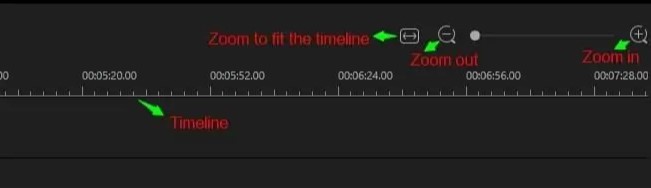
- Je kunt twee filter-, overlappings-, tekst-, audio- en PIP-tracks tegelijkertijd toevoegen. Hierdoor kan je de video-effecten effectiever verbeteren.
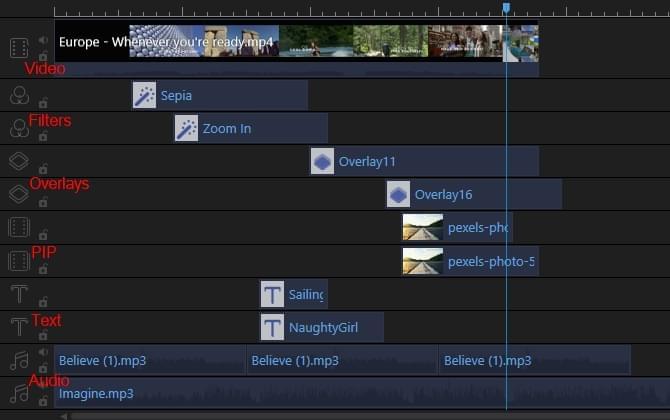
- Sleep de playhead om de positie te markeren waar je via de muis wilt bewerken.
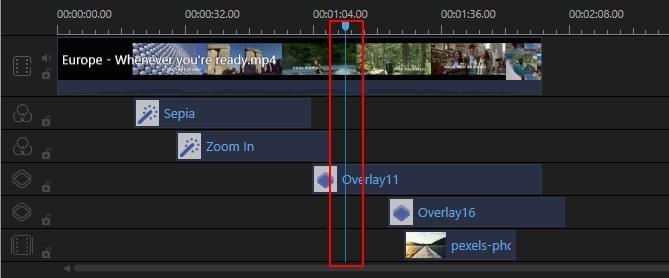

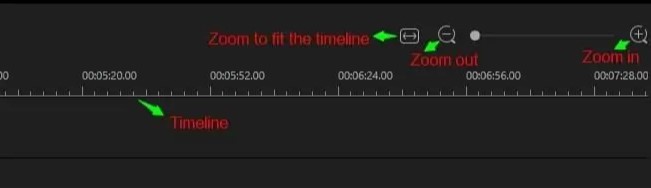
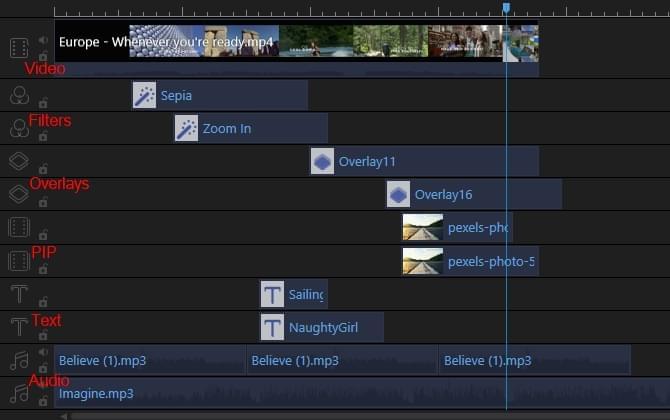
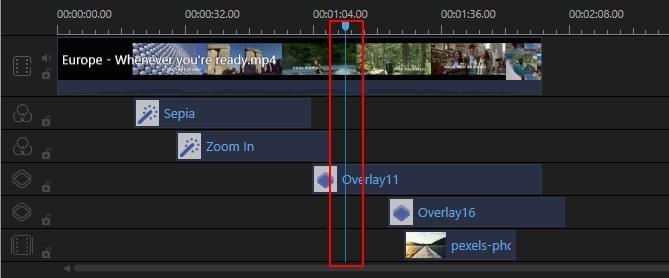
Plaats een Opmerking